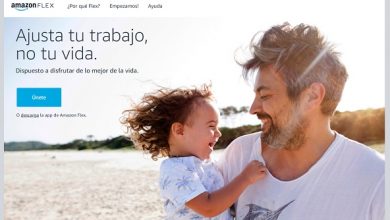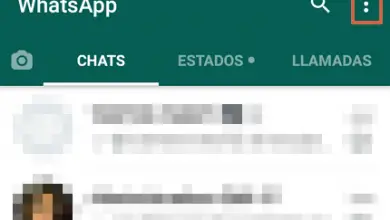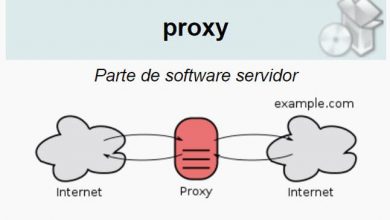Comment configurer un réseau WiFi pour avoir un Internet plus rapide sur mon PC Windows 7? Guide étape par étape
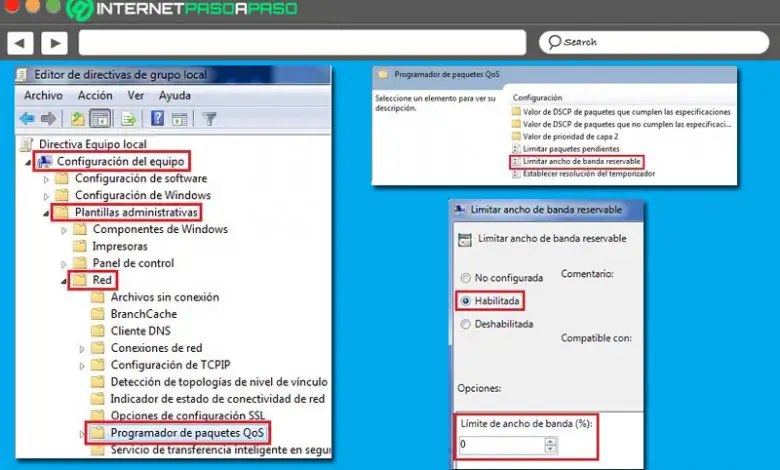
Aujourd’hui, la connexion Internet est pratiquement indispensable pour effectuer différentes tâches qui simplifient le développement de la vie quotidienne des êtres humains. En tenant compte de cela, le plus important dans tous les cas, c’est que ladite connexion Internet soit la plus fluide possible afin d’avoir une expérience de navigation vraiment efficace et de qualité.
C’est pourquoi, en permanence, les utilisateurs sont intéressés à trouver certaines solutions et alternatives grâce auxquelles ils peuvent acquérir un Internet plus rapide pour l’utiliser via leur ordinateur. Cela se manifeste par les utilisateurs de Windows 7 qui choisissent de configurer un réseau WiFi afin d’optimiser leur connexion au réseau et d’éviter qu’elle ne soit lente.
Maintenant, vous vous demandez sûrement comment vous pouvez faire cette configuration basée sur un réseau WiFi pour obtenir un Internet plus rapide sur votre PC avec Windows 7. C’est pourquoi, ci-dessous, nous allons vous montrer ce que vous devez faire pour spécifiez ce paramètre et, en plus, nous vous fournirons quelques recommandations pour améliorer la vitesse de votre signal WiFi sur W7 .
Apprenez étape par étape comment configurer les options Wi-Fi dans Windows 7 pour accélérer Internet
Heureusement, les utilisateurs de Windows 7 ont la possibilité d’ augmenter la vitesse de leur Internet via le réseau WiFi afin de surfer plus rapidement et d’effectuer leurs tâches dans le monde en ligne plus efficacement. Ce qui doit être fait en définissant le pourcentage de bande passante de connexion que le système peut réserver à 0, en gros.
Voici les étapes à suivre pour accélérer votre vitesse Internet:
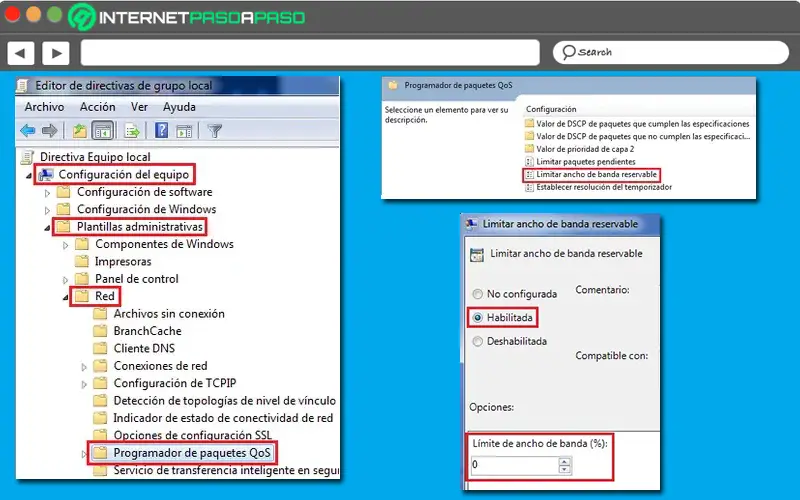
- Tout d’abord, ouvrez Run sur votre PC et entrez le terme suivant «gpedit.msc» afin d’appuyer sur la touche Entrée.
- Une fois la fenêtre indiquée ouverte, il est temps de cliquer sur «Configuration ordinateur» .
- Après cela, dans les options qui s’affichent, vous devez cliquer sur «Modèles d’administration» .
- Maintenant, allez dans le dossier «Network» et cliquez dessus, puis sélectionnez l’option appelée «QoS Package Scheduler» .
- Une fois cela fait, une nouvelle fenêtre s’ouvrira et dans ce cas, vous devrez double-cliquer sur «Limiter la bande passante réservable» .
- Ensuite, cochez la case «Activé» et directement dans le menu déroulant qui indique «Limite de bande passante (%)» , il est temps de mettre sa valeur à 0 (zéro) .
- Enfin, il ne reste plus qu’à cliquer sur le bouton «Appliquer» puis enregistrer les modifications en cliquant sur «OK» .
De plus, il est également recommandé de changer le DNS avec une IP spécifique afin de gagner quelques mégaoctets de vitesse et ainsi avoir un Internet plus vertigineux en W7.
Dans ce cas, la procédure consiste à modifier le DNS en 1.1.1.1 en procédant comme suit:

- Accédez à Démarrer en appuyant sur le bouton correspondant et entrez dans le panneau de configuration de Windows 7 .
- Plus tard, cliquez sur «Centre Réseau et partage» pour sélectionner l’option qui dit «Connexion réseau sans fil» .
- Ensuite, une fenêtre s’ouvrira et dans celle-ci, vous devrez cliquer sur «Propriétés» .
- Maintenant, dans la boîte suivante plusieurs options apparaîtront, mais dans ce cas, vous devez choisir «Protocole Internet (TCP / IPv4)» et là, cliquez sur «Propriétés» .
- Enfin, il est temps de placer la valeur «1.1.1.1» à la fois dans la case «Serveur DNS préféré» et également dans «Serveur DNS alternatif» . Pour continuer, appuyez sur le bouton «Accepter» et enregistrez les modifications.
Comme si cela ne suffisait pas, vous pouvez également optimiser les navigateurs rapides directement depuis votre W7 , à commencer par Internet Explorer .
Vous pouvez le faire à partir du panneau de configuration de la manière suivante:

- Lorsque vous entrez dans le panneau de configuration, sélectionnez «Réseaux et Internet» puis cliquez sur «Options Internet» .
- Une fois la fenêtre avec les différentes options disponibles ouverte, vous devez cliquer sur l’onglet «Contenu» .
- Plus tard, en bas, procédez à la désactivation de la case «Polices et Web Slices» via sa configuration, cliquez sur «Accepter» et pouvoir gagner en vitesse dans votre navigateur web.
Conseils pour améliorer la vitesse de votre signal WiFi dans Windows 7 et avoir un meilleur Internet
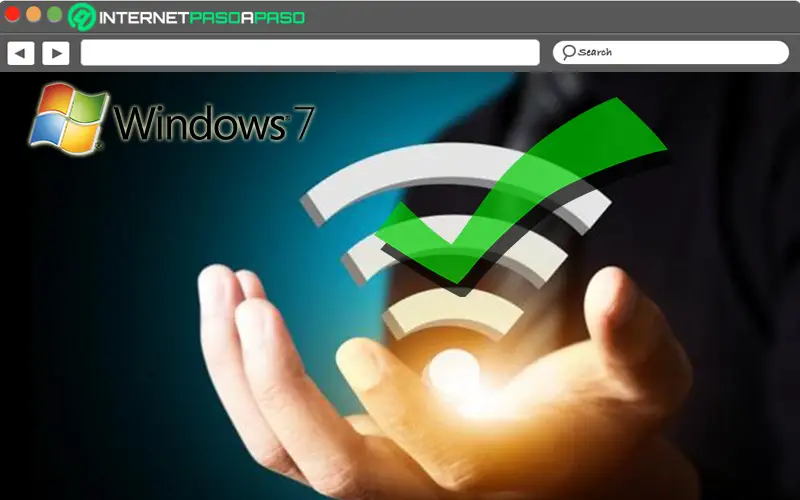
En plus des paramètres mentionnés précédemment pour optimiser votre Internet afin qu’il atteigne une vitesse plus élevée en W7, il est également essentiel que vous preniez en compte certains conseils qui vous aideront à améliorer la vitesse de votre signal WiFi pour acquérir une excellente connexion au réseau .
«MISE À JOUR
Voulez-vous configurer un réseau WiFi à partir de votre PC Windows 7 en toute sécurité?
ENTREZ ICI
et découvrez tout DE SCRATCH!»
Par conséquent, ci-dessous, vous trouverez 5 recommandations essentielles pour y parvenir:
Utilisez un routeur qualifié
Sans aucun doute, le routeur est l’élément le plus pertinent d’une connexion WiFi et, par conséquent, la vitesse d’Internet et son signal en dépendront dans une large mesure. Par conséquent, il est conseillé d’ acheter un modèle de routeur qui possède des capacités optimales grâce auxquelles il garantit son bon fonctionnement et l’empêche de ralentir ladite connexion.
Dans ce cas, il n’est pas conseillé de se contenter des différents types de routeurs que les sociétés Internet proposent habituellement, car ce sont les plus courants et dans de nombreux cas, ils ont tendance à limiter l’accélération de votre Internet . Recherchez plutôt d’autres solutions qui, bien qu’elles ne soient pas si chères, offrent de bonnes performances et fournissent juste la bonne puissance .
Trouvez le bon canal pour améliorer le WiFi
En plus de se concentrer sur les fonctionnalités du routeur, il est également efficace d’ obtenir le bon canal pour qu’il optimise le fonctionnement du réseau WiFi. Puisque, par défaut, le canal WiFi est l’un des facteurs qui peuvent affecter le plus le signal et, par conséquent, provoquer facilement des interférences.
Par conséquent, nous vous conseillons de basculer entre les différents canaux que contient votre WiFi jusqu’à ce que vous en trouviez un avec moins d’interférences . Évaluer que, avec certains programmes, il est plus facile de vérifier les décibels du signal afin de déterminer quel canal est le plus approprié lors des modifications.
Sélectionnez un navigateur Internet optimal
Pour avoir une expérience de navigation qui présente une bonne vitesse, il est également conseillé d’utiliser un navigateur Internet qui a la capacité de charger les pages et les différents éléments avec une efficacité totale . En tenant compte de cela, c’est l’interface principale pour accéder au réseau et tester votre Internet via WiFi.
Maintenant, à titre de recommandation, il vaut la peine d’essayer les navigateurs Web suivants afin de vérifier celui qui répond à vos besoins et, finalement, vous préférez:
- Google Chrome : C’est l’un des plus utilisés au monde et se distingue comme le navigateur qui parvient à ouvrir les pages Web plus rapidement .
- Mozilla Firefox : fournit une excellente gestion en référence à la consommation de RAM et de CPU , donc il révèle une opération pertinente sur le PC avec W7.
- Microsoft Edge : il a été classé comme un programme qui parvient à s’ouvrir rapidement pour démarrer l’expérience de navigation. C’est donc l’ un des plus optimisés pour les connexions WiFi .
- Opera : Il remplit très bien sa fonction et par conséquent, il est capable d’ ouvrir des pages rapidement .
Évitez les éléments qui bloquent le signal WiFi
Généralement, les routeurs n’offrent pas de bonnes performances car ils sont loin du PC et avec une telle distance, il y a plus de possibilités que certains obstacles interfèrent et bloquent le signal.
Par conséquent, pour éviter cela, nous vous recommandons de suivre les indications suivantes afin d’acquérir une couverture plus appropriée:
- Ne placez pas le routeur derrière des surfaces ou des panneaux métalliques . Puisque, automatiquement, ces éléments restreindront une grande partie du signal.
- Choisissez de positionner le routeur dans une zone surélevée et à une distance appropriée du sol, pour éviter plus d’obstacles.
- Essayez d’ éloigner l’appareil des fours à micro-ondes, des téléphones sans fil et des zones comportant de nombreux câbles ou ampoules halogènes afin qu’il n’y ait aucune interférence les uns avec les autres.
- N’installez pas le routeur dans une étagère ou un tiroir couvert , car cela peut bloquer le signal.
Mettre à jour le firmware du routeur WiFi
Pour conclure sur ces recommandations, nous soulignons que les mises à jour du firmware sont très utiles pour améliorer les caractéristiques que le routeur possède par nature . Depuis, les nouveaux firmwares ont des optimisations au niveau de la sécurité, des corrections de bugs et à tous les niveaux.
Bien que les nouveaux routeurs aient généralement des mises à jour automatiques sans intervention de l’utilisateur, la vérité est qu’il existe d’autres modèles qui ne se mettent pas à jour de cette façon . Par conséquent, dans ces cas, il est conseillé d’accéder au site Web du fabricant pour rechercher et localiser la dernière version du firmware de votre modèle de routeur et ainsi être en mesure de gérer ce processus. Ce qui vous aidera à améliorer la vitesse de votre Internet dans W7, ainsi que d’autres paramètres .
Si vous avez des questions, laissez-les dans les commentaires, nous vous répondrons dans les plus brefs délais, et cela sera également d’une grande aide pour plus de membres de la communauté. Je vous remercie!